Pokemon-ohjainsauva: Dr.fone vs. iPogo
28.4.2022 • Arkistoitu vastaanottajalle: Kaikki ratkaisut iOS:n ja Androidin käynnistämiseksi Sm :ssä • Todistetut ratkaisut
Pokemon Goa pelaaminen näissä tiukoissa olosuhteissa voi olla erittäin vaarallista. Mutta jos haluat silti nauttia samasta kokemuksesta useiden pokemonien pyydystämisestä istuessasi mukavasti kotonasi. Sitten voit käyttää lukuisia sovelluksia, joiden avulla voit siirtää Pokemon-kouluttajaasi ohjaussauvan avulla. Tämä sovellus voi muuttaa ja väärentää laitteesi virtuaalisen sijainnin. iPogo on yksi tällainen sovellus, jonka avulla pelaajat voivat navigoida ympäri kaupunkia. Jos haluat tietää lisää iPogosta, kuinka ohjainta liikutetaan, jatka lukemista. Olemme esittäneet kaikki tiedot iPogo Move -joystickistä Pokemon Gossa.
Osa 1: iPogon vaiheet ohjaussauvan liikuttamiseen
iPogo on sijaintia muuttava sovellus, jonka avulla käyttäjät voivat pelata pokemonia kaikkialla maailmassa. Se tarjoaa monia ainutlaatuisia ominaisuuksia, kuten teleportaamisen, ohjaussauvan liikkeen jne. Oletetaan, että haluat liikuttaa soitintasi joystickin avulla istuessasi kotonasi. Alla on joitain helposti noudatettavia vaiheita, jotka ohjaavat sinua iPogossa ohjaimen liikuttamiseen.
Vaihe 1: Lataa ja asenna iPogo
- Napauta safari-selainta ja etsi iPogo tai mene tälle sivustolle .
- Napsauta nyt "suora lataus" -vaihtoehtoa. Napsauta sitten "asenna".
- Odota, kunnes asennus on valmis; kun se on tehty, muuta takaisin kotiin.
- Avaa nyt asetuksesi ja siirry sitten kohtaan "yleiset".
- Täältä löydät "Profiilit ja laitehallinta", varmista, että tälle sovellukselle valittu profiili on "luottamus".
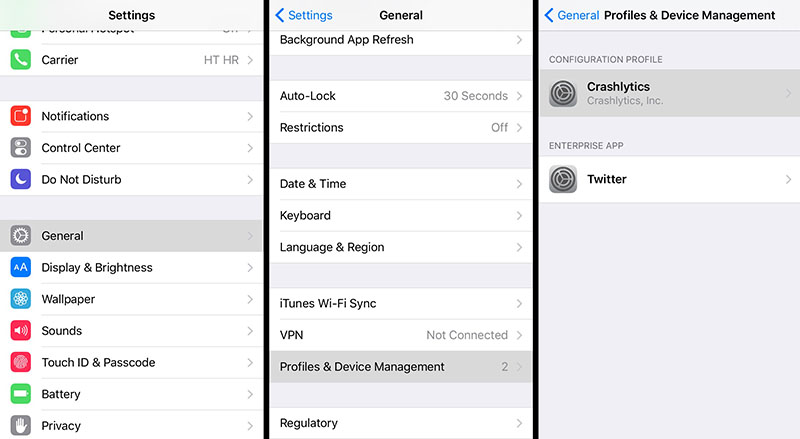
- Näin voit käyttää iPogoa ilman eroja.
Vaihe 2: Suorita sovellus
- Kun sovelluksesi on valmis toimimaan, avaa sovellus. Varmista, että Pokemon go -sovelluksesi on käynnissä taustalla.
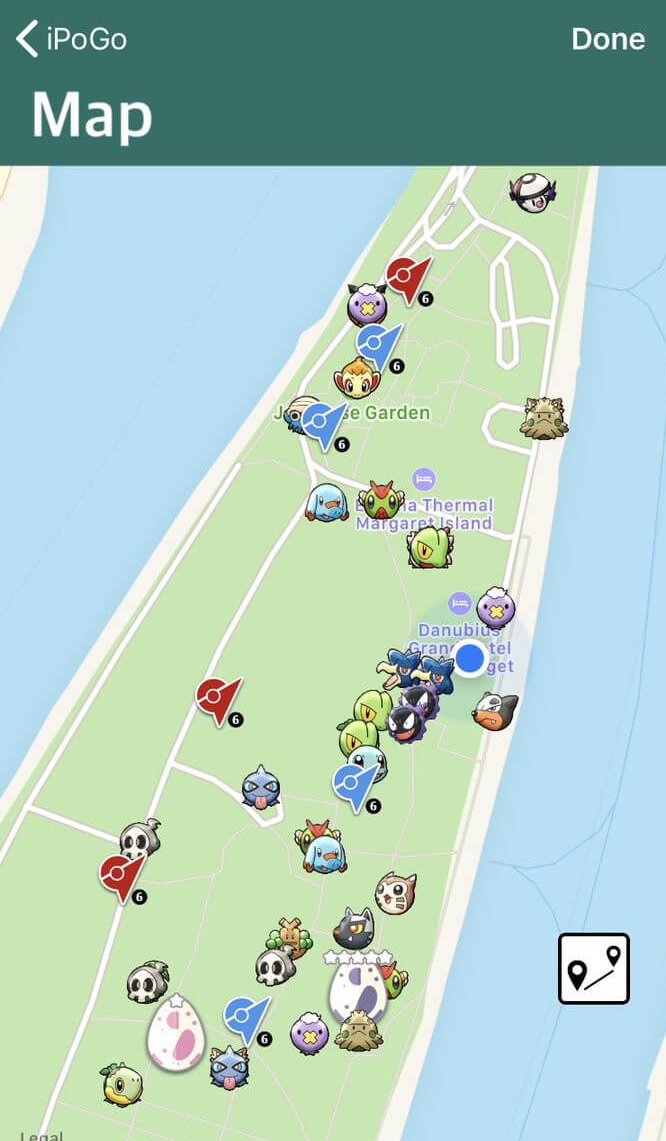
- Kun tämä on tehty, aloita pelisi.
Vaihe 3: Ota Joystick käyttöön
Kuten näet, ohjaussauvaa ei ole oletusarvoisesti näytölläsi. Jos haluat ottaa sen käyttöön, sinun on noudatettava alla olevia ohjeita:
- Paina pitkään "näyttöäsi" 1 sekunnin ajan.
- Sivuvalikko avautuu. Tästä pääset "asetuksiin".
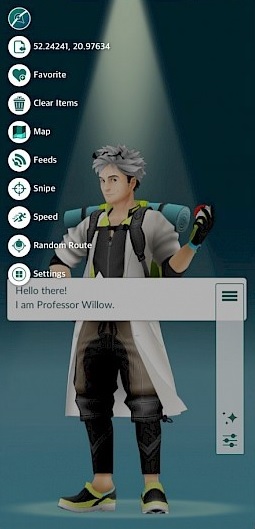
- Vieritä hieman alaspäin, niin saat selville "dynaaminen/staattinen joystick" -vaihtoehdon päälle/pois-painikkeella.
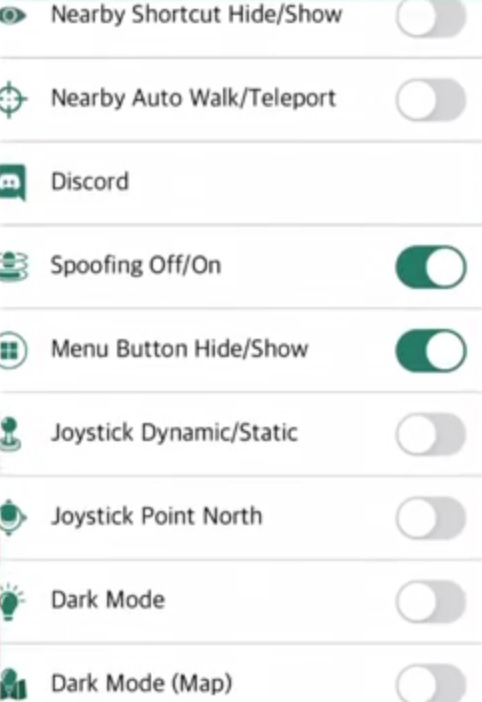
- Kytke se päälle, niin voit käyttää joystickia soittimen liikuttamiseen.
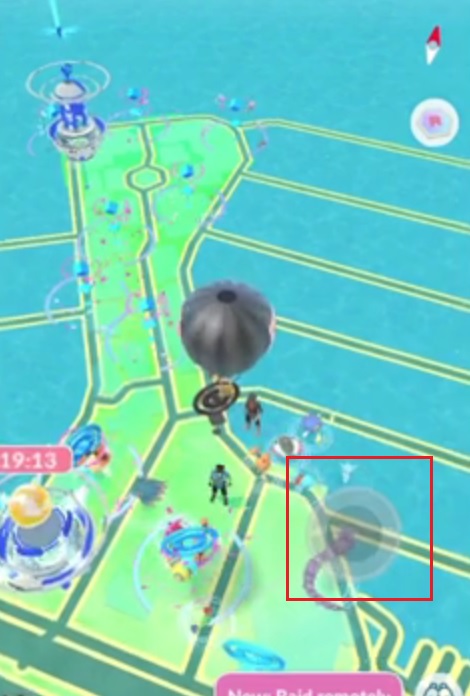
Osa 2: Dr.fone virtuaalinen sijainti ohjaussauvan liikuttamiseen
Dr. Fone Virtual Location on täydellinen vaihtoehto iPogolle. Yksi sen korostusominaisuuksista on, että se on paljon turvallisempi ja turvallisempi käyttää. Tämä ohjelmisto tarjoaa monia ominaisuuksia, kuten helpon sijainnin vaihtamisen, joystick- ja näppäimistöohjauksen jne. Tämä säästää myös aikaasi tarjoamalla sinulle runsaasti lisäominaisuuksia. Siinä ei vielä kaikki; voit käyttää tätä työkalua useiden sovellusten kanssa muuttaaksesi sen perussijaintia. Alla on joitain hienoja Dr. Fone Location Changerin käyttötapoja.
- Vaihda GPS-sijaintisi ja pelaa Pokemon Goa astumatta ulos.
- Voit jopa huijata sovellusten, kuten WhatsAppin tai minkä tahansa treffisovelluksen, sijainnin.
- GPS-fakerin avulla voit teleportoida minne haluat.
- Käytä sitä vaihtaaksesi iPhonesi GPS-sijainnin haluamaasi paikkaan.
Kuinka käyttää Wondershare Dr. Fonea teleporttiin:
Tämä virtuaalinen sijainninvaihtaja on erinomainen huijaustyökalu, jota voit käyttää Pokemon Go -pelaamiseen. Tämän ohjelmiston avulla voit teleportoida Pokemon-kouluttajasi paikasta toiseen nopeasti. Alla on vaiheittainen opas, jota sinun on noudatettava teleportoidaksesi:
Vaihe 1: Lataa työkalu
Lataa ensin työkalu tietokoneellesi. Asenna se jälkeenpäin. Kun asennus on valmis, suorita ohjelma. Sitten näet useita vaihtoehtoja. Valitse tästä "virtuaalinen sijainti". Ja odota muutama sekunti.

Vaihe 2: Yhdistä iPhone
Varmista, että iPhone on kytketty. Kun se on valmis, napsauta "Aloita".

Ikkuna avautuu, jossa näet nykyisen sijaintisi. Jos et näe sitä, voit napsauttaa "Center On" -kuvaketta, joka löytyy näytön oikeasta alakulmasta.

Vaihe 3: Ota teleporttitila käyttöön
Ota teleportaatio käyttöön napsauttamalla oikeassa yläkulmassa olevaa ensimmäistä kuvaketta. Kirjoita sen paikan/kadun nimi, jossa haluat vierailla.

Vahvista tarkka sijainti ja napsauta "Siirrä tänne".

Kun painat siirtoa täällä, iPhonesi sijainti muuttuu välittömästi. Voit tarkistaa tämän painamalla "Center on" -kuvaketta.

Sen avulla olet onnistuneesti teleportannut paikasta toiseen. Voit nyt avata minkä tahansa paikan päällä toimivan sovelluksen ja huomaat muuttuneen sijainnin sovelluksessa.
Osa 3: Mikä työkalu on parempi liikuttaa ohjaussauvaa
Molemmat työkalut ovat suosittuja pelaajien keskuudessa, joista useimmilla on henkilökohtaisia mieltymyksiä. Mutta kun olet lukenut kaikki tiedot molemmista sovelluksesta. On reilua sanoa, että Dr. Fone -virtuaalisijainti tarjoaa aivan liian monia ominaisuuksia ja on jopa turvallisempi käyttää. Alla on joitain tärkeimpiä eroja näiden ohjelmistojen välillä.
- Kiellon vaara:
Näkyvin ero molempien sovellusten välillä on sen riskin luonne. Kuten tiedätte, molemmat menetelmät ylittävät Nianticin piirtämän rajan. Täällä iPogon on kehittänyt pieni ohjelmoijatiimi, joka ei pysty käsittelemään Nianticin julkaisemien korjaustiedostojen määrää. Tästä syystä se on alttiimpi kielloille. Sitä vastoin Dr. Fone on erittäin tunnettu ohjelmistovalmistaja, joka on aina askeleen edellä Nianticia.
- Liikkumisvaihtoehdot:
iPogo tarjoaa käyttäjille mahdollisuuden teleportoida tai liikkua ohjaussauvan avulla. Ongelmana tässä on se, että pelaajien on käännettävä ohjaussauva itseään vastaan, mikä voi olla tuskaa. Vertailun vuoksi Dr. Fonen virtuaalinen sijainti tarjoaa lukuisia liikkumisvaihtoehtoja. Voit valita pyöräilyn, kävelyn tai ajamisen välillä. Tämän ansiosta se on paljon turvallisempi.
- Hinta:
Kuten jo tiedät, iPogossa on toinen päivitetty versio, jossa on monia uskomattomia ominaisuuksia. Sinun on maksettava noin 5 dollaria käyttääksesi näitä ominaisuuksia. Dr. Fonen mukana tulee samanlainen hintalappu, mutta se tarjoaa aivan liian monia ominaisuuksia. Mikä tärkeintä, se on paljon turvallisempi käyttää.
Tämän huomion perusteella voimme päätellä, että Wondershare Dr. Fone on paljon parempi vaihtoehto iPhonesi sijainnin vaihtamiseen.
Johtopäätös
Toivomme, että iPogoon liittyvät kysymyksesi ohjaussauvan siirtämisestä ratkeavat nyt yllä olevan selityksen perusteella. Annoimme sinulle myös täydellisen vertailun iPogon ja Wondershare Dr. Fonen virtuaalisen sijainnin välillä sekä vaiheittaisen oppaan molempien ohjelmistojen käyttöön. Siinä oli kaikki tälle artikkelille; Jos sinulla on tähän artikkeliin liittyviä kysymyksiä, voit kommentoida alla. Varmistamme, että saat tarvittavan avun samaan.
Virtuaalinen sijainti
- Väärennetty GPS sosiaalisessa mediassa
- Väärä Whatsapp-sijainti
- Fake mSpy GPS
- Muuta Instagram-yrityksen sijaintia
- Aseta haluttu työpaikka LinkedInissä
- Fake Grindr GPS
- Fake Tinder GPS
- Fake Snapchat GPS
- Vaihda Instagram-aluetta/maata
- Fake Location Facebookissa
- Vaihda saranan sijaintia
- Muuta/lisää sijaintisuodattimia Snapchatissa
- Fake GPS peleissä
- Flg Pokemon go
- Pokemon go -joystick androidissa ilman rootaa
- pokemonissa kuoriutuvat munat menevät kävelemättä
- Väärennetty GPS pokemon gossa
- Huijauspokemonit menevät Androidille
- Harry Potter -sovellukset
- Väärennetty GPS Androidissa
- Väärennetty GPS Androidissa
- Väärennetty GPS Androidilla ilman juurtumista
- Googlen sijainnin muuttaminen
- Huijaus Android GPS ilman Jailbreak
- Muuta iOS-laitteiden sijaintia




Alice MJ
henkilöstön toimittaja